Hitro vstavljanje in tiskanje vmesnih seštevkov na vsaki strani v Excelu
Kutools za Excel
Izboljša Excel s 300+
Zmogljive lastnosti
Ali želite samodejno natisniti vmesne seštevke vsakega stolpca na dnu vsake natisnjene strani? Običajno lahko to storite ročno, tako da preštejete število vrstic, ki bi ustrezalo natisnjeni strani, in dodate vmesne seštevke na pravilnem položaju. Takoj ko dodate ali izbrišete vrstice v obsegih, boste morda morali znova spremeniti vse vmesne seštevke. Ampak s Kutools za ExcelJe Stranski vmesni seštevki pripomoček vam lahko pomaga hitro vstaviti vmesne seštevke vsakega stolpca na dnu vsake natisnjene strani.
Vstavljanje vmesnih seštevkov vsakega stolpca na dnu vsake natisnjene strani
klik Kutools Plus > Tiskanje> Vmesni seštevki strani. Oglejte si posnetke zaslona:
 |
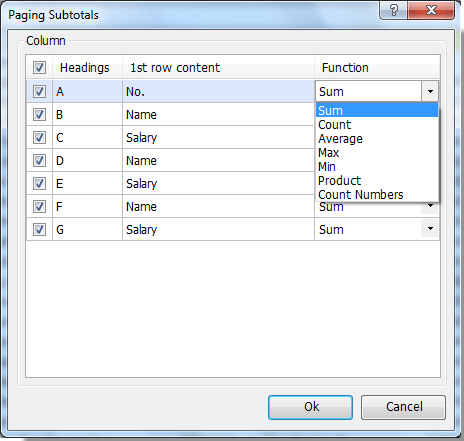 |
Vstavljanje vmesnih seštevkov vsakega stolpca na dnu vsake natisnjene strani
Recimo, da imate na delovnem listu dolg seznam podatkov, kot je prikazano na spodnjem posnetku zaslona, in ga želite natisniti z vmesnimi seštevki vsakega stolpca, ki se prilega na vsako natisnjeno stran. Torej lahko uporabite Stranski vmesni seštevki da to storite na naslednji način:

1. Odprite delovni list, v katerega želite vstaviti vmesne seštevke vsakega stolpca na dnu vsake natisnjene strani, in uporabite Stranski vmesni seštevki pripomoček (Kliknite Kutools Plus > Tiskanje > Stranski vmesni seštevki). Oglejte si posnetek zaslona:
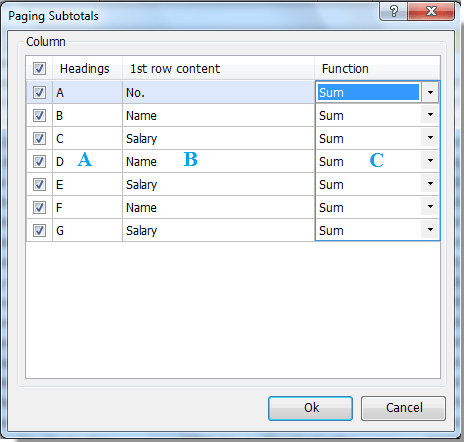 |
A: Označite stolpec, v katerega želite vstaviti vmesni seštevek zanj. B: Ta Vsebina 1. vrstice stolpec navaja vso vsebino prve vrstice na trenutnem delovnem listu. C: Kliknite na seznam funkcij, če želite spremeniti vmesne funkcije, kot so vsota, štetje, povprečje, največ, min, število izdelkov in štetje. |
2. klik OK vstaviti vmesne seštevke. Rezultate boste videli na naslednji način. Oglejte si posnetek zaslona:

nasveti:
- Seštevek: sešteje samo številčno vrednost celic.
- Povprečje: izračun povprečne vrednosti izbranega stolpca.
- max: prikaz največje vrednosti.
- Min: prikaz minimalne vrednosti.
- Izdelek: množenje števil.
- Grof: šteje samo število celic, ki vsebujejo vrednost.
- Štej številke: šteje samo število celic s številsko vrednostjo.
Opomba:
Ta pripomoček podpira razveljavitev (Ctrl + Z).
Vstavite in natisnite medseštevek ostranjevanja
Naslednja orodja vam lahko v veliki meri prihranijo čas in denar, katero je najbolj primerno za vas?
Zavihek Office: Uporaba priročnih zavihkov v pisarni, kot način Chrome, Firefox in New Internet Explorer.
Kutools za Excel: Več kot 300 naprednih funkcij za Excel 2021, 2019, 2016, 2013, 2010, 2007 in Office 365.
Kutools za Excel
Zgoraj opisana funkcionalnost je le ena izmed 300 zmogljivih funkcij Kutools za Excel.
Zasnovan za Excel(Office) 2021, 2019, 2016, 2013, 2010, 2007 in Office 365. Brezplačen prenos in uporaba 30 dni.
